Anwesenheits-Konfiguration in Space
Überblick
Wenn Sie unter Personensuchbereiche Anwesenheitsbereiche erstellen, müssen Sie diesen noch Personen zuordnen.
Dieser Abschnitt beschreibt, wie Sie Personensuchbereichen Personen zuordnen können. Siehe Überwachung von Personensuchbereichen für weitere Informationen.
Personen zu Personensuchbereichen zufügen
So können Sie Personen zu einem Personensuchbereich zufügen:
- Gehen Sie System > Anwesenheitskonfiguration.
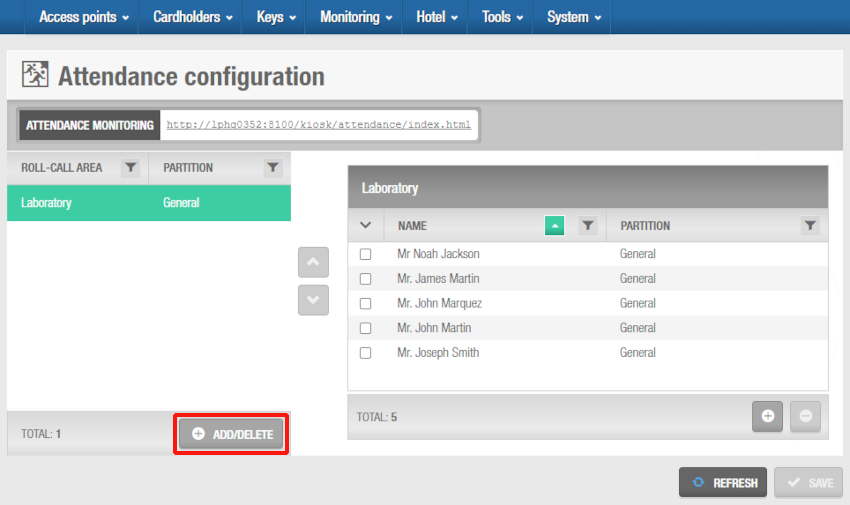 Bildschirm 'Anwesenheitskonfiguration'
Bildschirm 'Anwesenheitskonfiguration'
- Klicken Sie im Abschnitt Personensuchbereich auf Zufügen/Löschen. Der Dialog Zufügen/Löschen wird geöffnet und listet alle Personensuchbereiche auf.
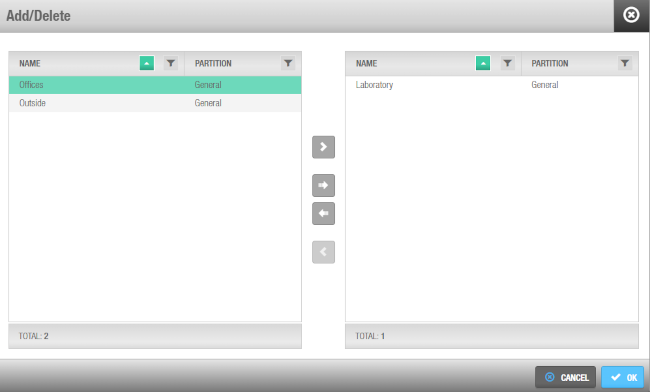 Dialog 'Zufügen/Löschen'
Dialog 'Zufügen/Löschen'
- Wählen Sie links die gewünschten Personensuchbereiche aus und klicken Sie auf den Winkel. Die gewählten Personensuchbereiche werden nach rechts verschoben.
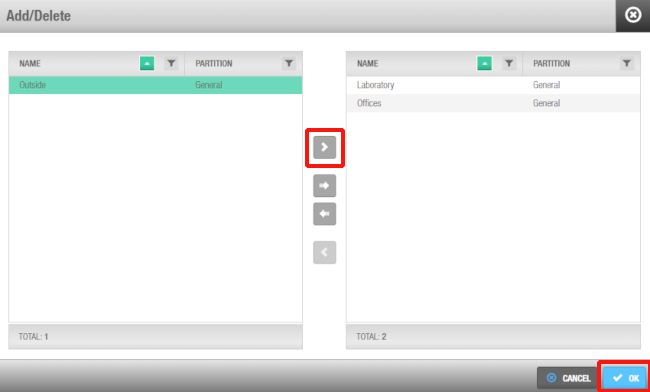 Dialog 'Zufügen/Löschen'
Dialog 'Zufügen/Löschen'
Klicken Sie auf OK. Der Dialog Zufügen/Löschen wird geschlossen.
Klicken Sie in der Anwesenheits-Konfiguration auf Speichern.
Wählen Sie einen der Bereiche aus, die Sie gerade zugefügt haben. Die Personenliste des gewählten Bereichs wird rechts angezeigt.
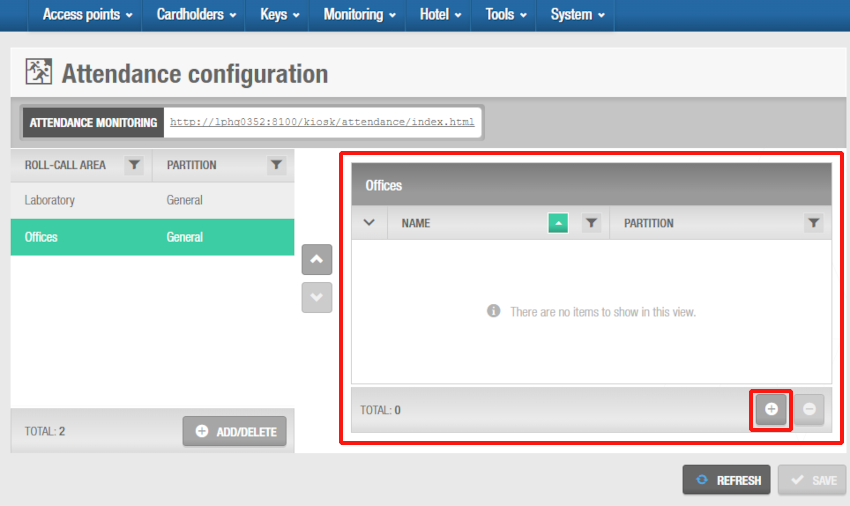 Der Abschnitt 'Benutzer' des Bereichs wird auf der rechten Seite des Bildschirms 'Anwesenheitskonfiguration' angezeigt.
Der Abschnitt 'Benutzer' des Bereichs wird auf der rechten Seite des Bildschirms 'Anwesenheitskonfiguration' angezeigt.
- Klicken Sie auf Zufügen. Es wird der Zufügen-Dialog als Liste aller Personen angezeigt.
Personen, die bereits einem Suchbereich zugefügt sind, können keinem anderen Suchbereich zugefügt werden. Diese Personen werden mit einem speziellen Symbol gekennzeichnet und können nicht ausgewählt werden, wie im folgenden Screenshot dargestellt. Siehe Überwachung von Personensuchbereichen für weitere Informationen zu den Einschränkungen der Überwachung von Personensuchbereichen.
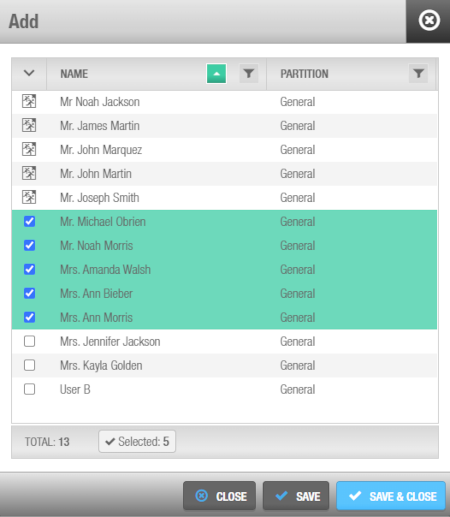 Dialog Personen in Anwensenheits-Konfiguration
Dialog Personen in Anwensenheits-Konfiguration
Wählen Sie die gewünschte Person und klicken Sie auf Speichern & Schließen. Die gewählten Personen werden rechts in der Personenliste angezeigt.
Klicken Sie auf Speichern.
 Zurück
Zurück
